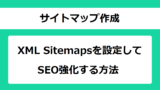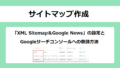WordPressプラグイン「XML Sitemaps(XML Sitemap Generator for WordPress)」を更新した後、「検索エンジンはまだ通知されていません」と表示されることがあります。
プラグインを更新したために不具合が起こったと心配しなくても大丈夫です。すぐに対処できる解決方法を説明します。
XML Sitemaps「検索エンジンはまだ通知されていません」とは
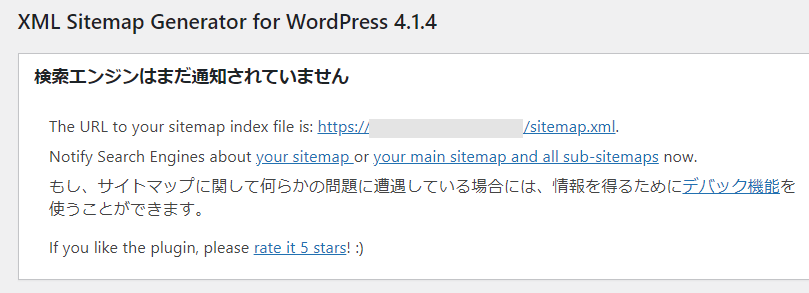
XML Sitemaps(XML Sitemap Generator for WordPress)の更新後、設定を確認すると「検索エンジンはまだ通知されていません」と表示されている場合があります。更新前は正しく通知されていたので、更新によってなにか不具合が生じたのではないかと心配になります。
しかし、これはプラグインを更新したために検索エンジンにサイトの情報が伝わっていないだけです。すぐに解決できるので安心してください。
XML Sitemaps「検索エンジンはまだ通知されていません」の解決方法
XML Sitemaps更新後の「検索エンジンはまだ通知されていません」は、サイトマップが検索エンジンに伝わっていないことが原因です。検索エンジンにサイトの情報を伝えることで解決できます。
「your sitemap」をクリックする
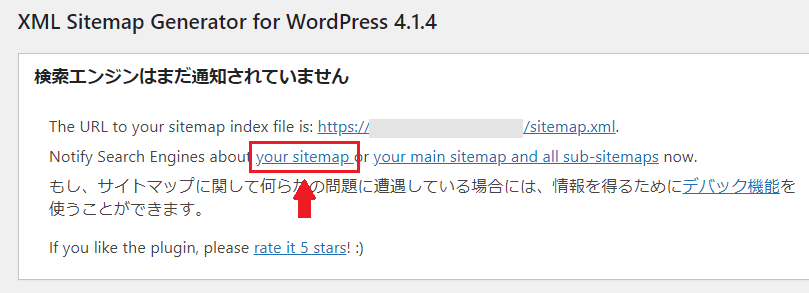
「検索エンジンはまだ通知されていません」の下部分に表示されている「your sitemap」をクリックして、手動でサイトマップを検索エンジンに伝えます。
クリック後に「Googleは変更について正しく通知されました」と表示されていれば解決です。
しかし、クリックしても状態が変わらず、通知されていないままの場合があります。そして、上記に「Please add Google analytics tid in order to notify Google bots.」と表示されます。
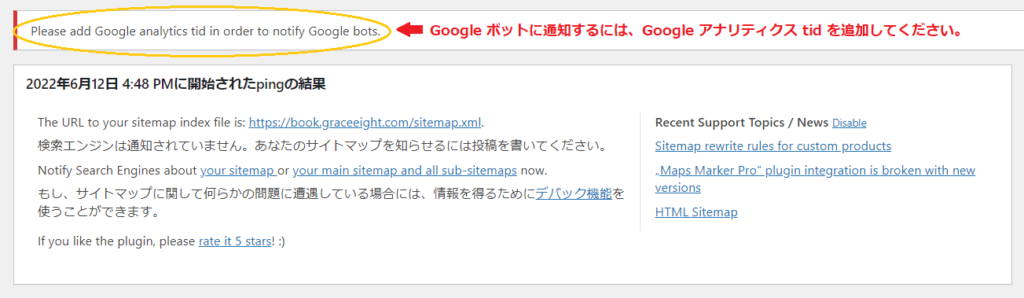
つまり、Googleアナリティクス4(GA4)の測定IDを追加する必要があるということです。
XML SitemapsにGA4の測定IDを追加する
1.WordPressの管理画面「設定」→「XML-Sitemap」を選択します。
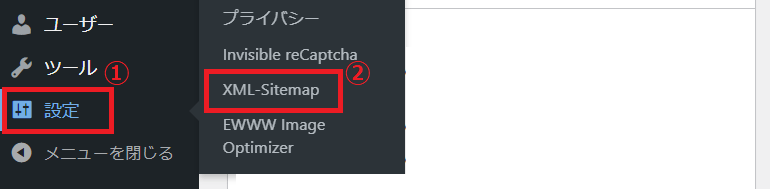
2.基本的な設定にある「Add Google Analytics TID」にGoogleアナリティクス4(GA4)の測定IDを入力します。

1.Googleアナリティクス4にアクセス
2.左下にある「管理」→「データストリーム」→サイトのURLが書かれた行をクリック
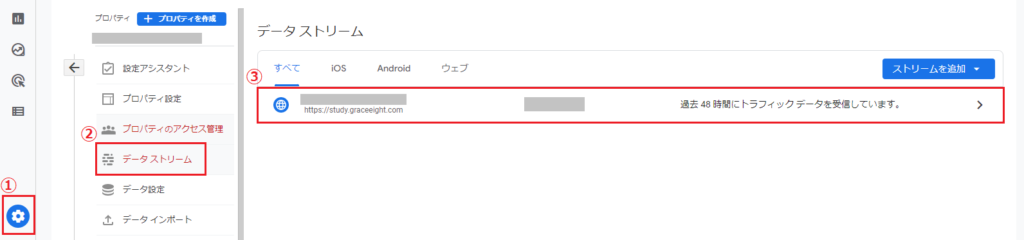
3.測定IDをコピーする

3.ページ下の「設定を更新」をクリックします。「Googleは変更について正しく通知されました。」と表示されるようになりました。
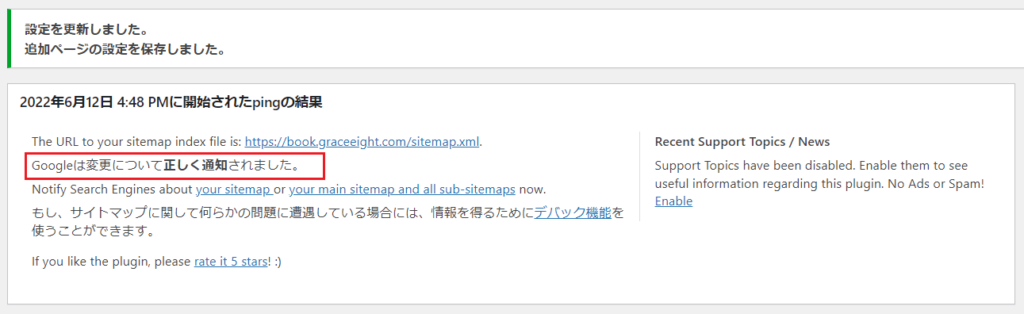
※まだ「検索エンジンはまだ通知されていません」との表示が出ている場合は、時間をおいてからもう一度「your sitemap」をクリックしてください。
XML Sitemapsの設定を再確認
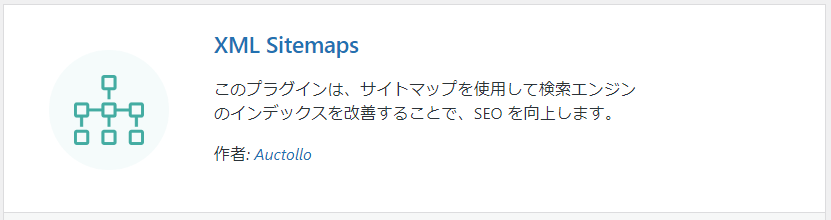
XML Sitemapsの設定はすでに完了していると思います。しかし、設定したときよりもサイトが充実している場合などはサイトに適した設定ができているか更新後に再確認すると安心です。
≫≫XML Sitemapsの詳しい設定内容はこちらの記事をご覧ください。
XML Sitemap「検索エンジンはまだ通知されていません」のまとめ
WordPressではプラグインやテーマは、定期的に更新が行われます。通知がくれば更新を行い、常に最新の状態で利用することが機能面やセキュリティ面で大切です。
しかし、更新後に予期せぬ問題が生じることがあるので、設定をしっかりと確認しておきましょう。
XML Sitemapsの更新後に「検索エンジンはまだ通知されていません」と表示されたときの解決方法は2つ
- 「your sitemap」をクリックして、手動でサイトマップを検索エンジンに伝える
- Googleアナリティクス4(GA4)の測定IDを追加する
XML Sitemapsを効果的に活用して、SEO強化につなげましょう。
\これからSEOを学びたい方におすすめ/
SEOを体系的に学び実践的なスキルを身につけることができる